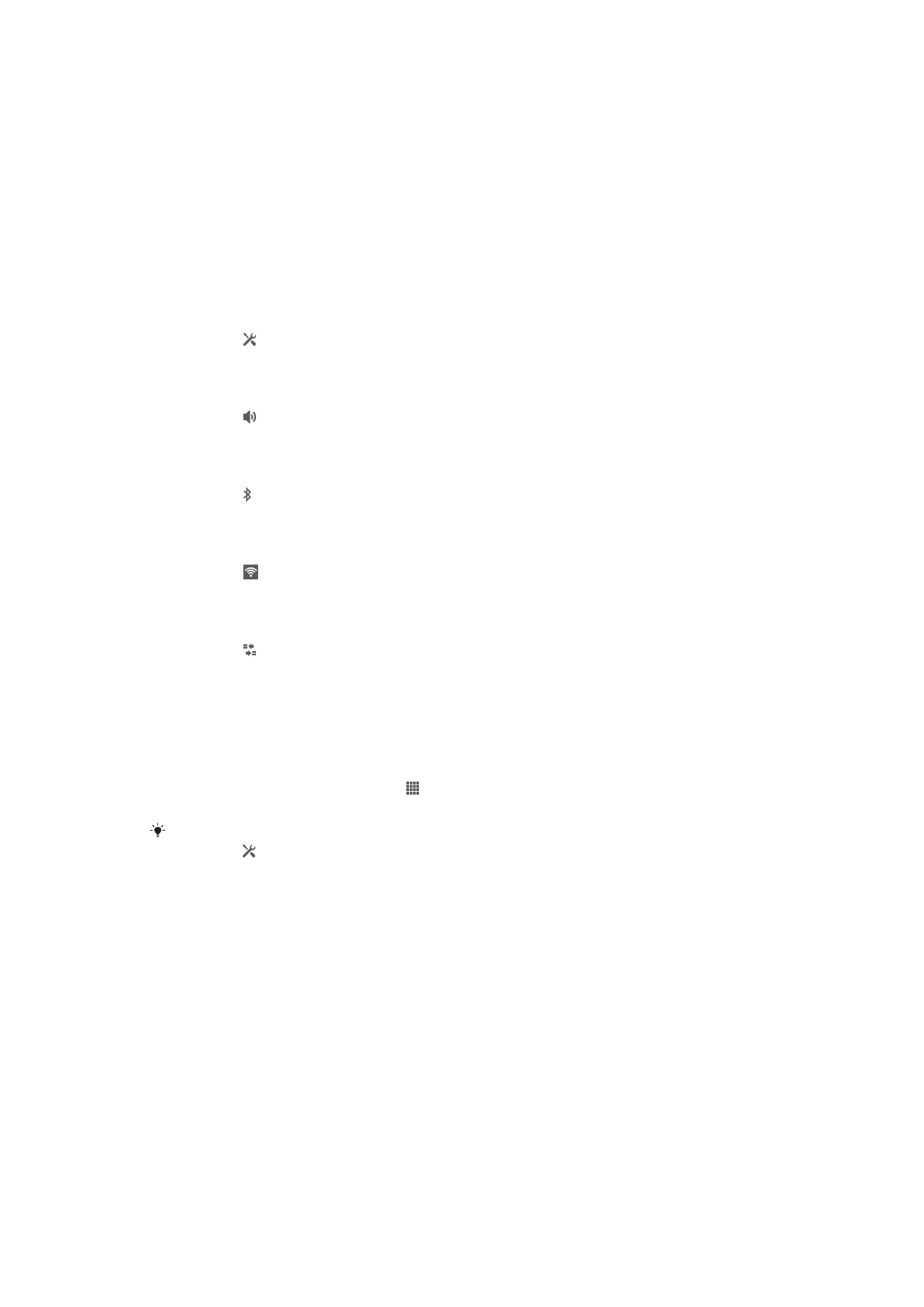
Unos teksta
Zaslonska tipkovnica
Dotaknite tipke na zaslonskoj tipkovnici QWERTY da biste na praktičan način unosili
tekst. Neki programi automatski otvaraju zaslonsku tipkovnicu. Tu tipkovnicu možete
otvoriti i tako da dodirnete tekstno polje.
20
Ovo je internetska inačica ovog materijala. © Tiskanje je dopušteno samo za osobno korištenje.
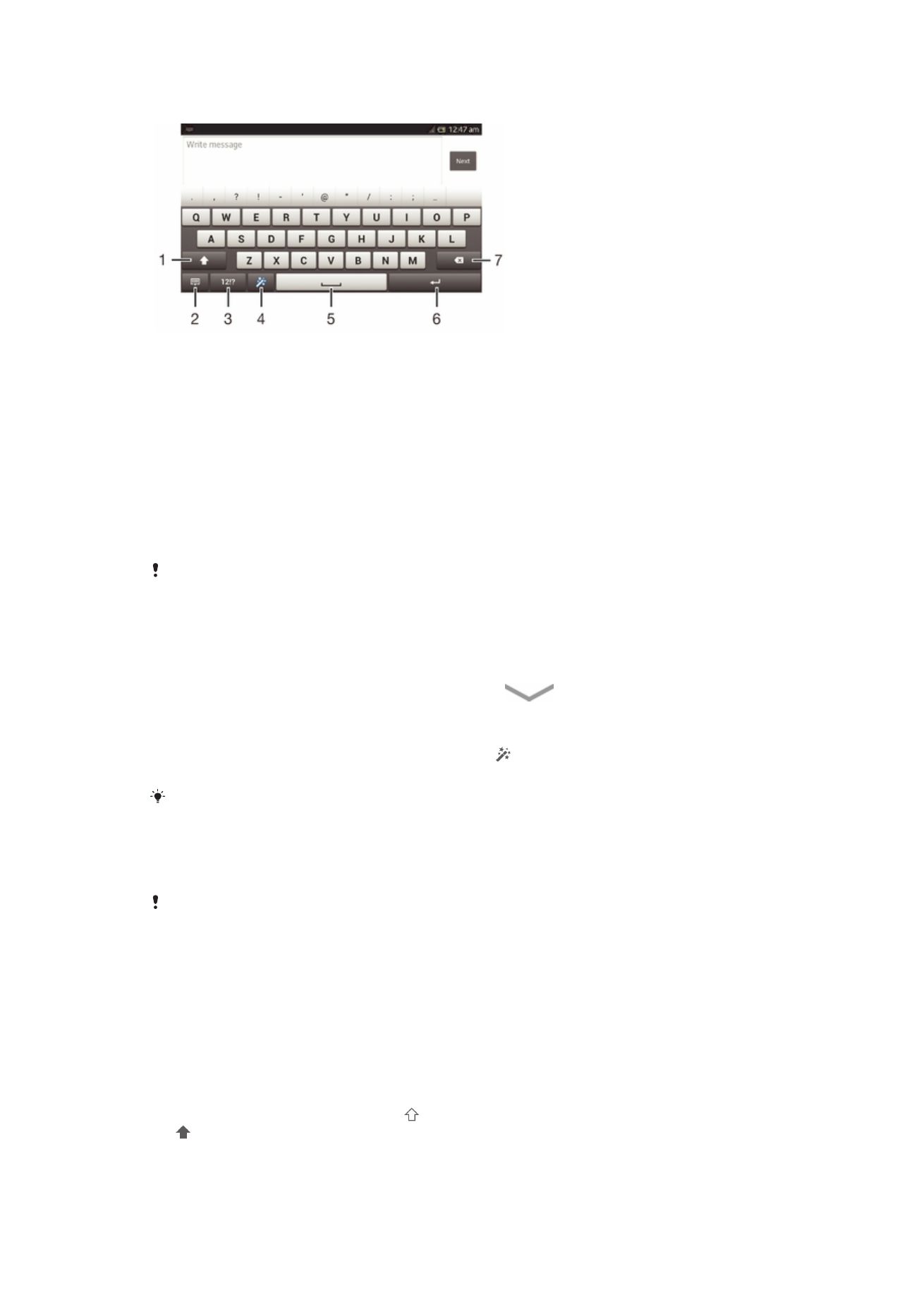
Korištenje zaslonske tipkovnice
1 Promjena iz malih u velika slova te uključivanje pisanja samo velikim slovima. Ta se tipka za neke jezike
koristi za pristup dodatnim znakovima u jeziku.
2 Zatvaranje prikaza zaslonske tipkovnice. Imajte na umu da ovaj simbol nije prikazan u portretnom načinu.
3 Prikaz brojeva i simbola.
4 Prilagodite svoju tipkovnicu. Ova tipka nestaje nakon što prilagodite tipkovnicu.
5 Unos razmaka.
6 Unos novog reda ili potvrda unosa teksta.
7 Brisanje znaka prije pokazivača.
Sve slike služe isključivo za ilustraciju i možda neće posve odgovarati stvarnom uređaju.
Prikazivanje zaslonske tipkovnice radi unosa teksta
•
Dotaknite polje za unos teksta.
Za skrivanje zaslonske tipkovnice
•
Kada je otvorena zaslonska tipkovnica, dotaknite
.
Za prilagodbu zaslonske tipkovnice
1
Otvorite zaslonsku tipkovnicu i potom dotaknite .
2
Slijedite upute za prilagodbu zaslonske tipkovnice.
Ako ne označite potvrdni okvir
Tipka za emotikon kada prilagođavate zaslonsku tipkovnicu,
simbol emotikona se neće pojaviti.
Za korištenje zaslonske tipkovnice u vodoravnoj orijentaciji
•
Pri unosu teksta uređaj okrenite bočno.
Kako bi tipkovnica podržavala tu mogućnost, način vodoravne orijentacije mora podržavati
program koji koristite, a orijentacija zaslona mora biti postavljena na automatske postavke.
Unos teksta pomoću zaslonske tipkovnice
•
Da biste unijeli znak vidljiv na tipkovnici, dotaknite znak.
•
Da biste unijeli varijantu znaka, dodirnite i držite uobičajeni znak na tipkovnici da bi
vam se prikazao popis dostupnih opcija, a zatim odaberite s popisa. Da biste, na
primjer, unijeli "é", dodirnite i držite "e" dok se ne pojave opcije, potom držite prst
na tipkovnici i povucite da biste odabrali "é".
Prelazak s velikih na mala slova i obratno
•
Prije nego upišete slovo dotaknite za prebacivanje između malih i velikih slova
ili obratno.
21
Ovo je internetska inačica ovog materijala. © Tiskanje je dopušteno samo za osobno korištenje.
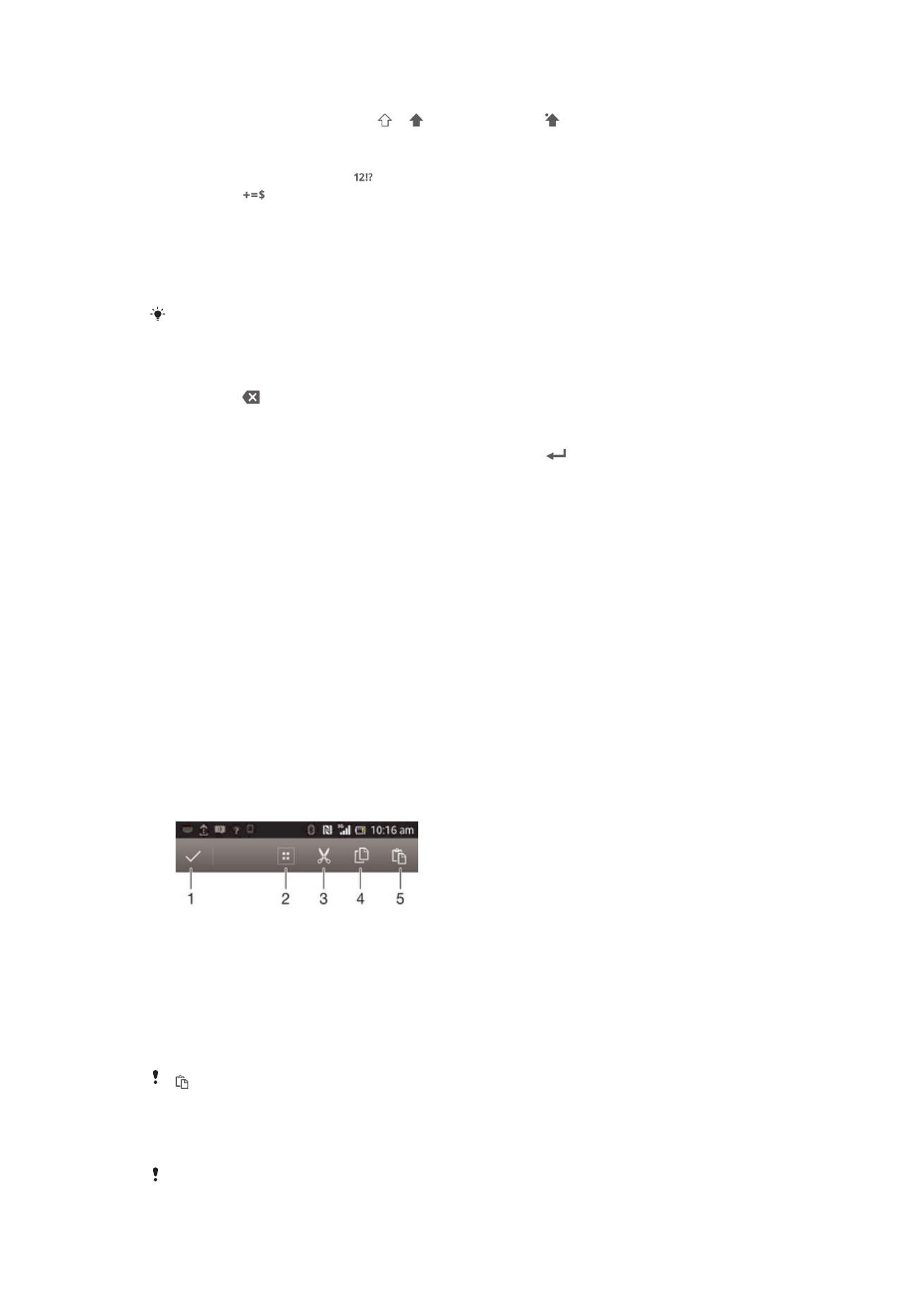
Uključivanje pisanja velikim slovima
•
Prije upisivanja riječi dotaknite ili dok se ne prikaže .
Unos brojeva i simbola
•
Pri unosu teksta dotaknite . Pojavit će se tipkovnica s brojevima i simbolima.
Dotaknite
da bi vam se prikazalo još opcija.
Za unos uobičajenih interpunkcijskih oznaka
1
Kada završite upis riječi, dotaknite razmačnicu.
2
Odaberite interpunkcijsku oznaku iz trake s prijedlozima. Odabrana oznaka je
umetnuta prije razmaka.
Za brzi upis točke, dotaknite razmačnicu dvaputa kada završite upis riječi.
Za brisanje znakova
•
Dotaknite za postavljanje pokazivača nakon znaka kojeg želite obrisati, potom
dotaknite .
Za unos novog reda
•
Za unos novog reda prilikom upisivanja tekstadotaknite
.
Odabir teksta
1
Unesite tekst, a zatim ga dotaknite i držite. Riječ koju dotaknete bit će istaknuta
karticama s obje strane.
2
Povlačite kartice ulijevo ili udesno da biste odabrali više teksta.
Za uređivanje teksta u vodoravnoj orijentaciji
1
Upišite tekst, potom dvaput dotaknite upisani tekst.
2
Odaberite tekst s kojim želite raditi, a zatim dotaknite
Uređivanje... i odaberite
odgovarajuću opciju.
Za uređivanje teksta u okomitoj orijentaciji
1
Unesite tekst, potom dvaput dotaknite unijeti tekst kako bi se pojavila aplikacijska
traka.
2
Odaberite tekst koji želite urediti, a zatim koristite aplikacijsku traku kako biste
izvršili željene promjene.
Programska traka
1
Zatvorite programsku traku
2
Odaberite sav tekst
3
Izrežite tekst
4
Kopirajte tekst
5
Zalijepite tekst
se prikazuje samo kada je u međuspremnik pohranjen tekst.
Korištenje funkcije Unos potezom za pisanje riječi
Tekst možete upisati klizanjem prsta od slova do slova na zaslonskoj tipkovnici.
Unos potezom je dostupno samo kada koristite zaslonsku tipkovnicu.
22
Ovo je internetska inačica ovog materijala. © Tiskanje je dopušteno samo za osobno korištenje.
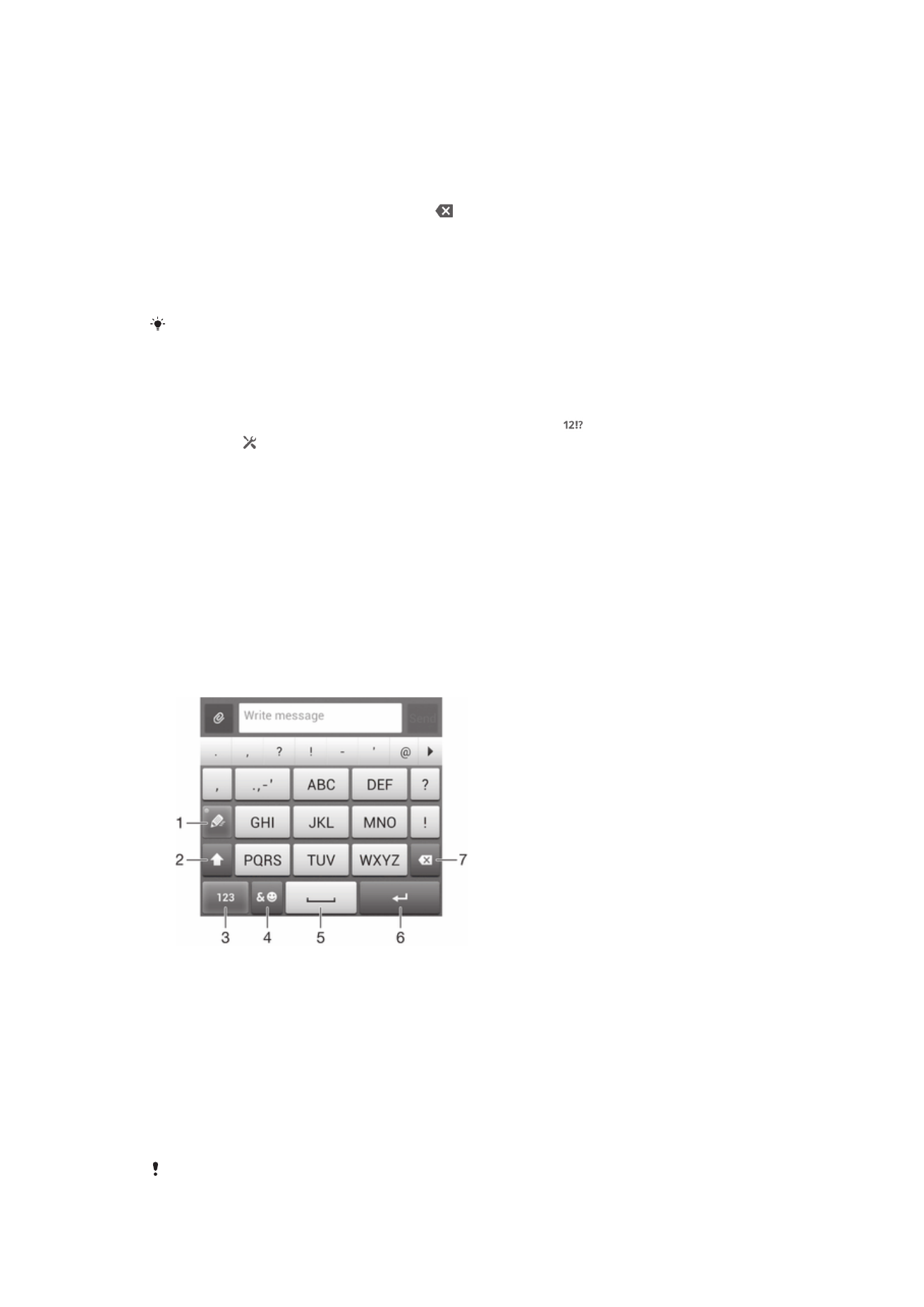
Za unos teksta pomoću Unos potezom funkcije
1
Kada upišete tekst korištenjem zaslonske tipkovnice, povucite prst od slova do
slova za upis riječi koju želite upisati.
2
Podignite prst kad ste završili unos riječi. Uređaj predlaže riječ na temelju slova
koja ste unijeli. Po potrebi odaberite točnu riječ u traci s prijedlozima.
3
Za prikaz više opcija pomaknite se desno ili lijevo u traci s prijedlozima. Ako ne
možete pronaći željenu riječ, dotaknite jednom za brisanje cijele riječi. Potom
ponovno pokušajte upisati riječ korištenjem funkcije unosa potezom ili za unos
riječi dotaknite svako slovo.
4
Ako je aktivirana postavka
Razmak ispred povlač., upišite sljedeću riječ koju želite
unesti. U suprotnom, dotaknite razmačnicu i potom upišite sljedeću riječ koju želite
unesti.
Za unos složenih spojenih riječi kad je aktivirana postavka
Razmak ispred povlač., možda
budete prvo trebali upisati dio riječi potezanjem i unosom, potom dotaknite svako slovo za
unos ostatka riječi.
Za promjenu postavki Unos potezom
1
Kada tekst unosite putem zaslonske tipkovnice, dotaknite .
2
Dotaknite , a zatim dotaknite
Postavke tipkovnice.
3
Dotaknite
Postavke unosa teksta.
4
Označite ili odznačite potvrdni okvir
Unos potezom.
5
Ako želite automatski dodati razmak između poteza bez da ih svaki puta
dodirnete, označite potvrdni okvir
Razmak ispred povlač..
Telefonska tipkovnica
Telefonska je tipkovnica slična standardnoj tipkovnici na telefonu s dvanaest tipki. Nudi
vam opciju unosa teksta s predviđanjem i višedodirnog unosa. Način unosa teksta
putem telefonske tipkovnice možete aktivirati pomoću postavki tipkovnice. Telefonska je
tipkovnica dostupna samo u okomitoj orijentaciji.
Korištenje telefonske tipkovnice
1
Odabir opcije unosa teksta
2
Promjena iz malih u velika slova te uključivanje pisanja samo velikim slovima
3
Prikaz brojeva
4
Prikaz simbola i emotikona
5
Unos razmaka
6
Unos novog reda ili potvrda unosa teksta
7
Brisanje znaka prije pokazivača
Sve slike služe isključivo za ilustraciju i možda neće posve odgovarati stvarnom uređaju.
23
Ovo je internetska inačica ovog materijala. © Tiskanje je dopušteno samo za osobno korištenje.
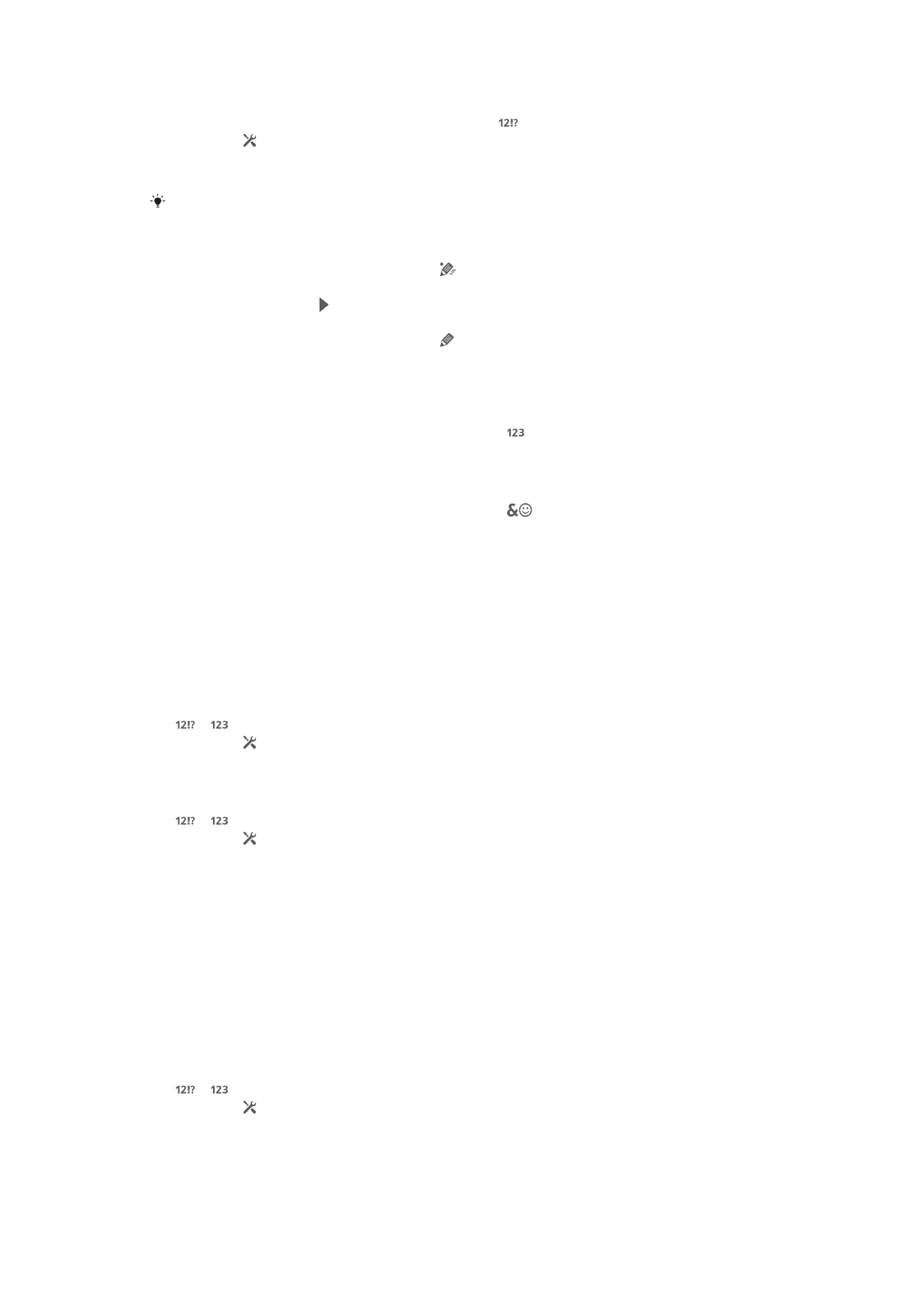
Prvo otvaranje telefonske tipkovnice
1
Dotaknite polje za unos teksta, potom dotaknite .
2
Dotaknite , a zatim dotaknite
Postavke tipkovnice.
3
Dotaknite
Izgled tipkovnice > Izgled tipkovnice.
4
Odaberite telefonsku tipkovnicu.
Telefonska tipkovnica može se koristiti samo u portretnom načinu rada.
Unos teksta pomoću telefonske tipkovnice
•
Kada se na telefonskoj tipkovnici pojavi , dotaknite svaku tipku znaka samo
jedanput, čak i ako znak koji želite nije prvo slovo na tipki. Dotaknite riječ koja se
pojavljuje ili dotaknite da biste prikazali više prijedloga riječi i odabrali riječ s
popisa.
•
Kada se na telefonskoj tipkovnici pojavi , dotaknite tipku na zaslonu za znak koji
želite unijeti. Držite tu tipku pritisnutu dok se ne odabere željeni znak. Učinite isto
za svaki znak koji želite unijeti.
Unos brojeva pomoću telefonske tipkovnice
•
Kada je telefonska tipkovnica otvorena, dotaknite . Pojavit će se telefonska
tipkovnica s brojevima.
Umetanje simbola i emotikona pomoću telefonske tipkovnice
1
Kada je telefonska tipkovnica otvorena, dotaknite
. Pojavit će se rešetka sa
simbolima i emotikonima.
2
Pomičite rešetku prema gore ili prema dolje da biste vidjeli više opcija. Dotaknite
simbol ili emotikon da biste ga odabrali.
Postavke tipkovnice i telefonske tipkovnice
Za zaslonsku tipkovnicu i telefonsku tipkovnicu možete odabrati postavke kao što su
jezik pisanja i automatsko ispravljanje.
Za pristup zaslonskoj tipkovnici i postavkama telefonske tipkovnice
1
Kada tekst unosite putem zaslonske tipkovnice ili telefonske tipkovnice, dotaknite
ili .
2
Dotaknite , a zatim dotaknite
Postavke tipkovnice.
Za dodavanje jezika pisanja za unos teksta
1
Kada tekst unosite putem zaslonske tipkovnice ili telefonske tipkovnice, dotaknite
ili .
2
Dotaknite , potom dotaknite
Postavke tipkovnice.
3
Dotaknite
Jezici > Jezici pisanja i označite odgovarajuće potvrdne okvire. Za
potvrdu dotaknite
U redu.
Postavke unosa teksta
Prilikom unosa teksta pomoću zaslonske tipkovnice ili telefonske tipkovnice možete
pristupiti izborniku s postavkama unosa teksta, koji omogućuje postavljanje opcija
predviđanja teksta, automatskih razmaka i brzih ispravaka. Možete, primjerice, odrediti
način prikaza opcija za riječi i načina ispravljanja riječi prilikom pisanja. Uz to, aplikaciju za
unos teksta možete postaviti da pamti nove riječi koje napišete.
Promjena postavki unosa teksta
1
Kada tekst unosite putem zaslonske tipkovnice ili telefonske tipkovnice, dotaknite
ili .
2
Dotaknite , potom dotaknite
Postavke tipkovnice > Postavke unosa teksta i
odaberite odgovarajuće postavke.
24
Ovo je internetska inačica ovog materijala. © Tiskanje je dopušteno samo za osobno korištenje.
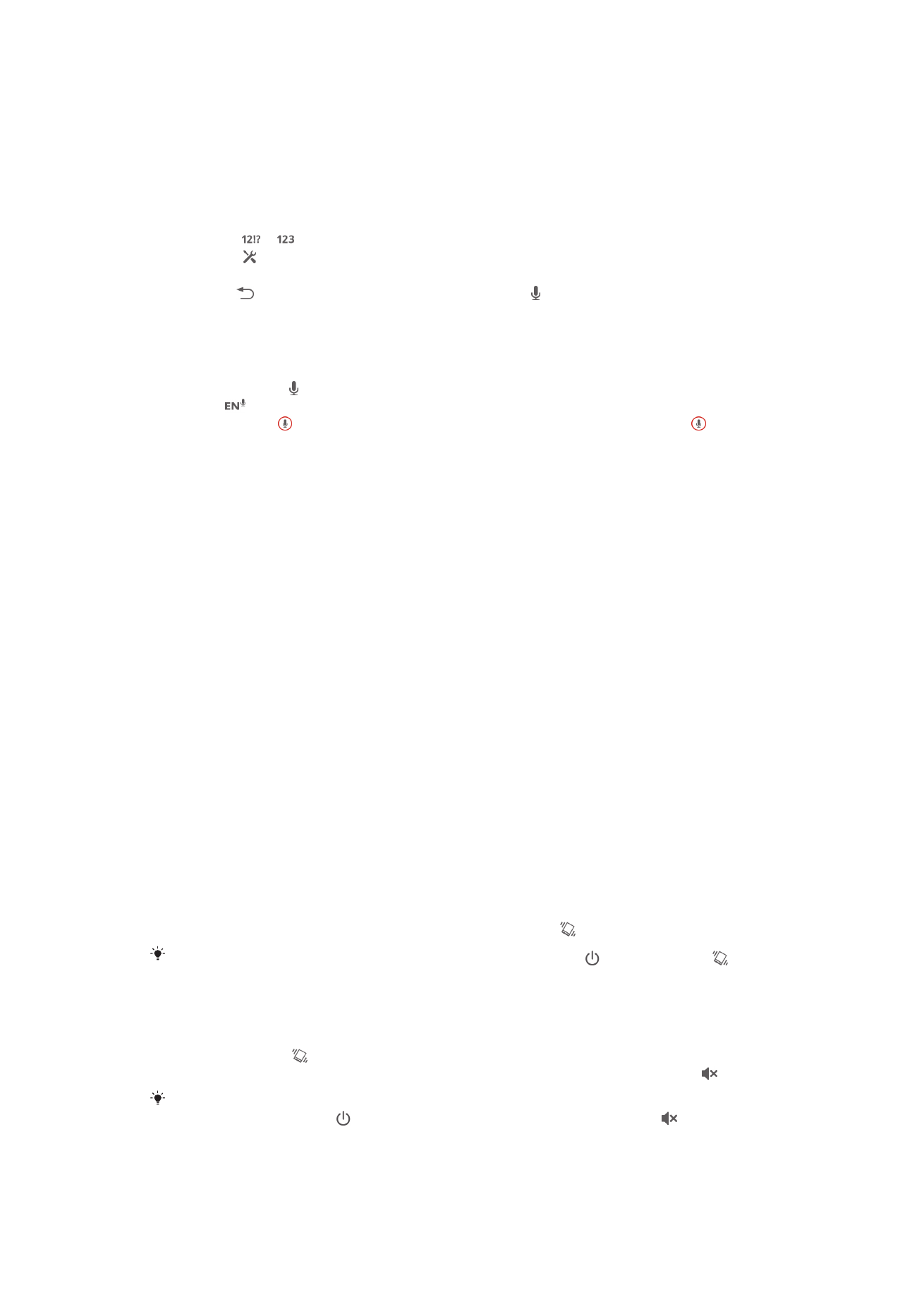
Unos teksta pomoću glasovnog unosa
Prilikom unosa teksta možete umjesto tipkanja riječi koristiti funkciju glasovnog unosa.
Jednostavno izgovorite riječi koje želite unijeti. Glasovni unos eksperimentalna je
tehnologija tvrtke Google™, a dostupna je na brojnim jezicima i regijama.
Za omogućavanje glasovnog unosa
1
Kada tekst unosite korištenjem zaslonske tipkovnice ili telefonske tipkovnice,
dotaknite ili .
2
Dotaknite , potom dotaknite
Postavke tipkovnice.
3
Označite potvrdni okvir
Googleova glasovna tipka.
4
Pritisnite za spremanje postavki. Simbol mikrofona se pojavljuje na zaslonskoj
ili telefonskoj tipkovnici.
Za unos teksta korištenjem glasovnog unosa
1
Otvorite zaslonsku tipkovnicu ili telefonsku tipkovnicu.
2
Ako je dostupno dotaknite. Ako nije, dodirnite i držite tipku jezika unosa, na
primjer
.
3
Kada se pojavi , govorite za unos teksta. Kada završite, ponovno dotaknite .
Pojavljuje se predloženi tekst.
4
Po potrebi ručno uredite tekst.